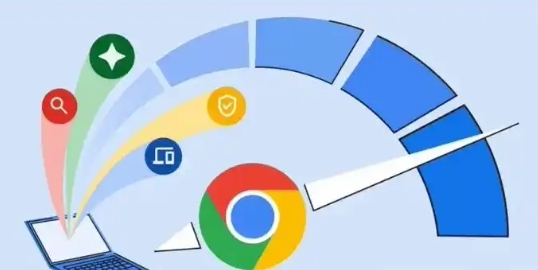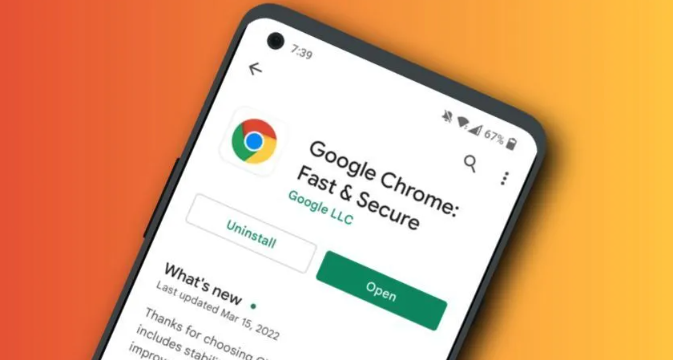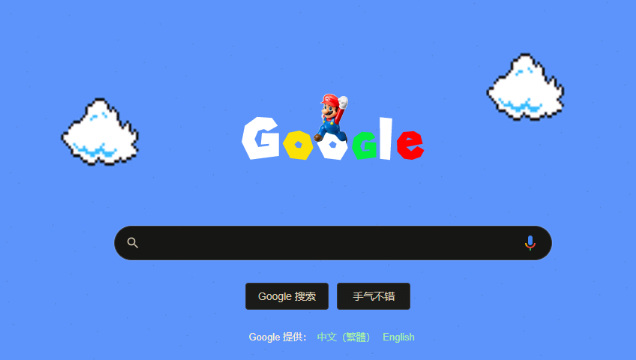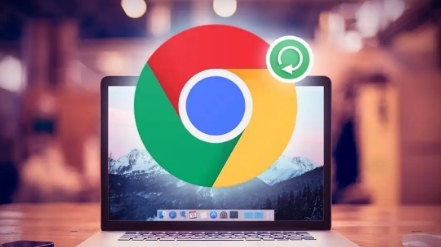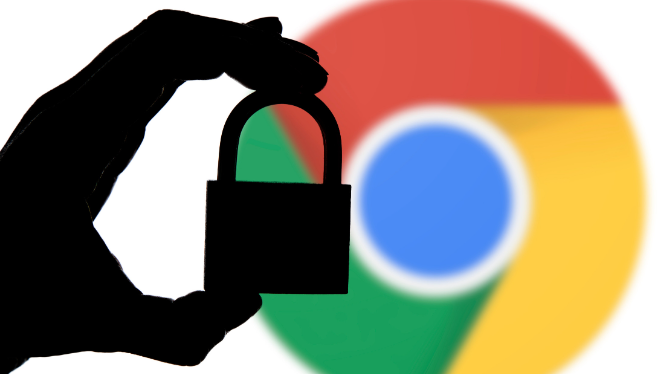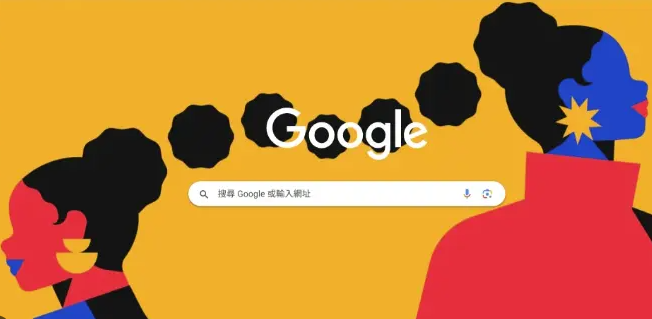教程详情
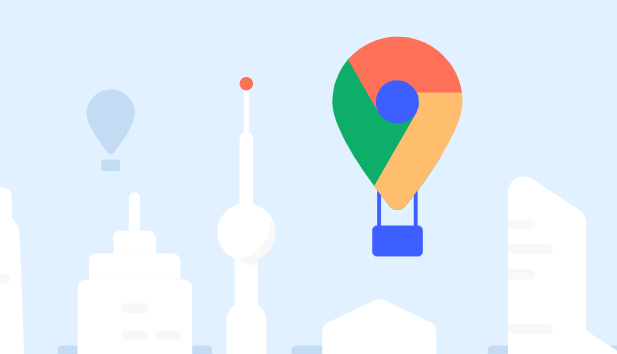
1. 检查网络连接:确保设备已正常连接到互联网,可以尝试访问其他网站来验证网络是否正常。如果网络不稳定或速度较慢,可能会导致插件加载超时,可尝试重启路由器或切换到其他网络环境。
2. 调整DNS设置:打开Chrome浏览器,点击右上角的三个点,选择“设置”。在设置页面中,找到“隐私和安全”部分,点击“安全”。下滑找到“选择DNS提供商”,将其改为“操作系统默认设置”。
3. 清理浏览器缓存和历史数据:在Chrome浏览器中,点击右上角的三个点,选择“更多工具”,接着点击“清除浏览数据”。在弹出的窗口中,选择要清除的内容,包括缓存、Cookie等,然后点击“清除数据”按钮。过多的缓存和Cookie可能导致浏览器性能下降,影响插件加载。
4. 检查插件兼容性:部分插件可能与当前浏览器版本或操作系统不兼容,可查看插件的官方说明,确认其支持的浏览器版本和操作系统。若插件不兼容,可尝试寻找相同功能的替代插件。
总的来说,通过上述方法,可以有效掌握谷歌浏览器插件加载未完成一直转圈如何处理的技巧,确保用户能够享受安全、稳定的浏览体验,提升工作效率和上网舒适度,满足不同用户的个性化需求。